
Come aggiungere libri su iPhone/iPad: inclusi audiolibri, eBook, ePub e PDF)

Riepilogo: Come trasferire libri su iPhone? Questo articolo illustra 3 diversi modi per aggiungere libri su iPhone con o senza iTunes. In questo modo, è possibile copiare diversi tipi di eBook su iPhone, inclusi audiolibri, documenti ePub, file PDF, ecc.
Oggigiorno, la maggior parte delle persone si affida al proprio smartphone per tutto, compresa la lettura. Per gli amanti dei libri, poter leggere ovunque è un grande vantaggio. Ma c'è un problema: molte app di lettura non offrono una raccolta completa di libri e gli ebook gratuiti disponibili su Internet non possono essere facilmente aggiunti a un iPhone tramite iTunes. Quindi, esiste un modo più semplice per aggiungere libri all'iPhone?
Certo! In questo articolo ti mostreremo tre semplici modi per importare eBook sul tuo iPhone, così potrai leggere facilmente i tuoi libri preferiti ovunque e in qualsiasi momento.

A causa di problemi di copyright, iTunes trasferisce solo gli eBook acquistati su iPhone, iPad e iPod touch, il che significa che puoi trasferire solo gli eBook acquistati da iTunes Store, mentre i libri non acquistati non possono essere trasferiti tramite iTunes. In ogni caso, se hai acquistato libri da iTunes sul computer, puoi fare riferimento alle seguenti istruzioni per aggiungere libri all'iPhone tramite iTunes.
Queste istruzioni ti guideranno nella sincronizzazione dei libri dal computer alla libreria di iTunes e nella successiva esportazione da iTunes all'iPhone. Basta chiacchiere, iniziamo.
1: Sul tuo PC Windows , scarica e installa l'ultima versione di iTunes e apri iTunes sul computer. In alternativa, puoi aprire iTunes e aggiornarlo all'ultima versione andando su "Aiuto" > "Verifica aggiornamenti".

2. Trova la scheda "Libro" nella colonna di sinistra della finestra di iTunes. Se non la vedi, puoi trovare le "Preferenze" cliccando sull'opzione "Modifica" nella barra degli strumenti di iTunes.

3. Nella finestra pop-up delle "Preferenze generali", vai alla sezione "Generale" e seleziona l'opzione "Libri" sotto "Mostra" per far apparire la scheda Libri nel pannello di sinistra di iTunes.
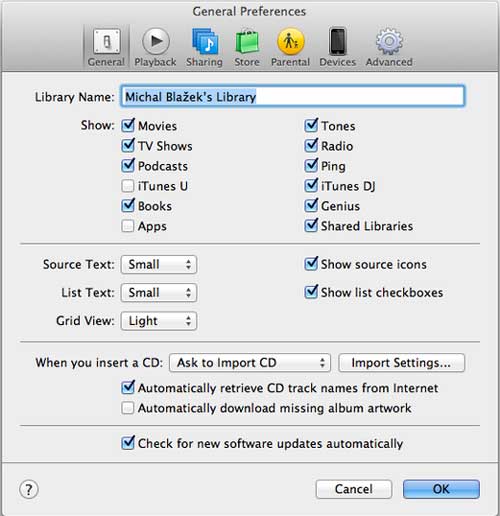
4. Fare clic sul pulsante "Libri" nella colonna di sinistra della finestra di iTunes per aprire la cartella dell'e-book scaricato in precedenza sul computer, trascinare l'e-book nella cartella direttamente su iTunes; in alternativa, andare sulla barra degli strumenti, fare clic su "File" > "Aggiungi file alla libreria" (o "Aggiungi cartella alla libreria") per aggiungere gli e-book dal computer a iTunes.

5. Ora collega il tuo iPhone al computer con un cavo dati. Quando iTunes riconosce il tuo dispositivo, clicca sul simbolo del telefono su iTunes per gestire i dati del tuo iPhone.
![]()
6. Nella sezione Impostazioni del pannello sinistro di iTunes, seleziona l'opzione "Libri" (o "Audiolibri"). Passa al pannello destro, seleziona l'opzione "Sincronizza libri", scegli "Libri selezionati", seleziona gli elementi desiderati nella sezione Libri qui sotto e fai clic su "Applica" nell'angolo in basso a destra.

7. Apparirà quindi una finestra pop-up e dovrai cliccare sull'opzione "Cancella e sincronizza" per cancellare i dati presenti sul tuo iPhone e sincronizzarli con la libreria di iTunes. iTunes inizierà quindi a cercare il tuo iPhone per eliminarne i dati esistenti.
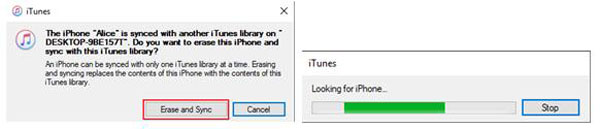
8. Dopodiché, iTunes inizierà immediatamente a importare i libri su iPhone. Se è la prima volta che trasferisci libri su iPhone in modalità wireless, il backup dei file richiederà un po' di tempo. Dopo aver atteso la sincronizzazione di iTunes, potrai leggere l'e-book sincronizzato sul tuo iBook sul tuo iPhone ovunque e in qualsiasi momento.

Come accennato in precedenza, iTunes ha una limitazione nel trasferimento dei file: supporta solo i libri acquistati, ma non quelli non acquistati. Questo impedisce agli utenti di trasferire i libri gratuiti scaricati online. Fortunatamente, ecco un servizio professionale per il trasferimento di libri su iOS : Coolmuster iOS Assistant ( Windows / Mac ) per gestire i libri su iPhone, iPad e iPod touch.
Cosa può fare per te l'assistente iOS Coolmuster ?
[Tutorial] Passaggi per importare libri su iPhone utilizzando iOS Assistant:
Questo tutorial prenderà come esempio la versione Windows del programma, ma anche gli utenti Mac possono fare riferimento ai seguenti passaggi per eseguire l'intero processo.
01 Fai riconoscere il tuo dispositivo dal programma
Apri il programma installato sul computer e collega il tuo iPhone al computer con un cavo USB. In questo modo, il programma rileverà automaticamente il dispositivo e mostrerà le informazioni del tuo iPhone nella schermata principale.

02 Seleziona la categoria Libri
Ora visita la sezione "Libri" nel pannello di sinistra: verranno caricati tutti gli eBook sul tuo iPhone, così potrai visualizzarli in anteprima e gestirli, se necessario.

03 Importa libri dal computer all'iPhone
Per aggiungere eBook all'iPhone, basta cliccare sul pulsante "Importa" in alto per sfogliare i libri sul computer e confermare l'importazione immediata dei libri sull'iPhone.
Guida video:
Non riesci a trovare gli audiolibri dopo aver cliccato sulla scheda "Libri"?
Se intendi aggiungere audiolibri, potresti non trovarli nella sezione "Libri". In tal caso, consulta la sezione "Sincronizzare gli audiolibri con iPhone" .
Se ti piace leggere e-book, potresti aver sentito parlare di Calibre. Anche se l'hai appena scoperto, è semplicissimo da configurare. Basta cercare "Calibre" online e scaricarlo sul tuo computer. Assicurati di avere una connessione Wi-Fi funzionante.
1. Apri Calibre e clicca su "Aggiungi libri" in alto per importare i file e-book. In alternativa, puoi semplicemente trascinare i file nella finestra di Calibre.

2. Fai clic sul pulsante "Connetti/Condividi" sulla barra degli strumenti. Fai clic su "Avvia Content Server" nel menu. Quindi fai nuovamente clic su "Connetti/Condividi" per visualizzare l'URL desiderato.
3. Sul tuo iPhone, inserisci l'URL nel browser. Vedrai tutti i libri che hai aggiunto. Fai clic su "Scarica" su qualsiasi libro tu voglia e verrà salvato direttamente sul tuo iPhone.
Parole alla fine:
Questa guida ti mostra come trasferire facilmente gli eBook sul tuo dispositivo iOS , così potrai goderti la lettura su iPhone e iPad. Coolmuster iOS Assistant ti permette di trasferire facilmente gli eBook dal tuo computer al tuo dispositivo Apple con pochi clic.
Inoltre, iOS Assistant è anche uno strumento di backup per iPhone molto apprezzato. Puoi usarlo per visualizzare in anteprima e fare il backup di file selezionati, oppure per creare un backup completo dell'intero iPhone. Interessato? Scarica iOS Assistant ora e inizia subito!
Articoli correlati:
[5 modi] Come trasferire iBooks dall'iPad al computer
Come trasferire iBooks da iPhone a iPad in 5 semplici modi
Come trasferire un PDF da Windows a iPhone con/senza iTunes?





